seafile指南¶
这里介绍了如何使用seafile共享文件。
获取账户¶
发邮件给我moujunqiu@pe.vc(牟俊秋),写明你的邮箱地址,我会给你开通账户的,密码会随注册邮件发到您的邮箱。
从网页登陆¶
网页登陆地址是:http://seafile.mushapi.com
客户端安装和使用¶
seafile支持windows、mac、linux以及苹果和android手机,下载适合的版本并安装。
这里以ubuntu下的客户端为例说明客户端使用方法
登录
服务器处填入http://seafile.mushapi.com
填入邮箱和密码
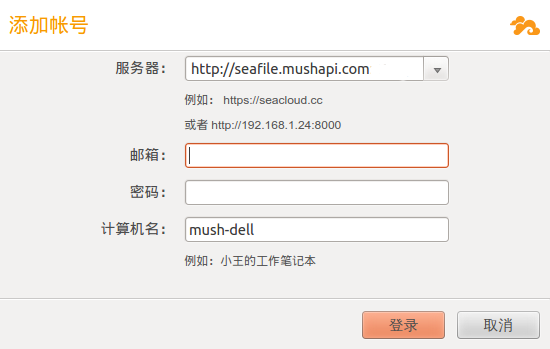
创建资料库
- 从网页创建
- 从客户端创建
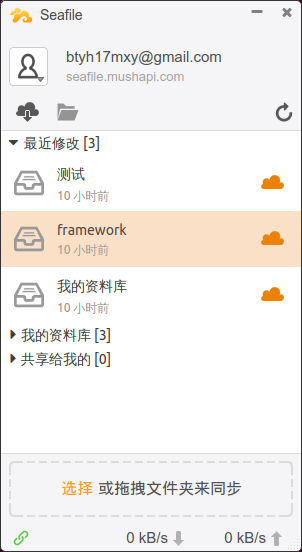
创建和加入群组
创建和加入群组的操作需要在 网页 上进行,所有用户都可以创建群组,群组的创建者自动成为该群组的管理员,其他成员申请加入该群组时需要群组管理员批准。
- 创建群组
登陆到seafile后,点击上方导航条的 群组 然后再点击下拉菜单中的 所有群组 。
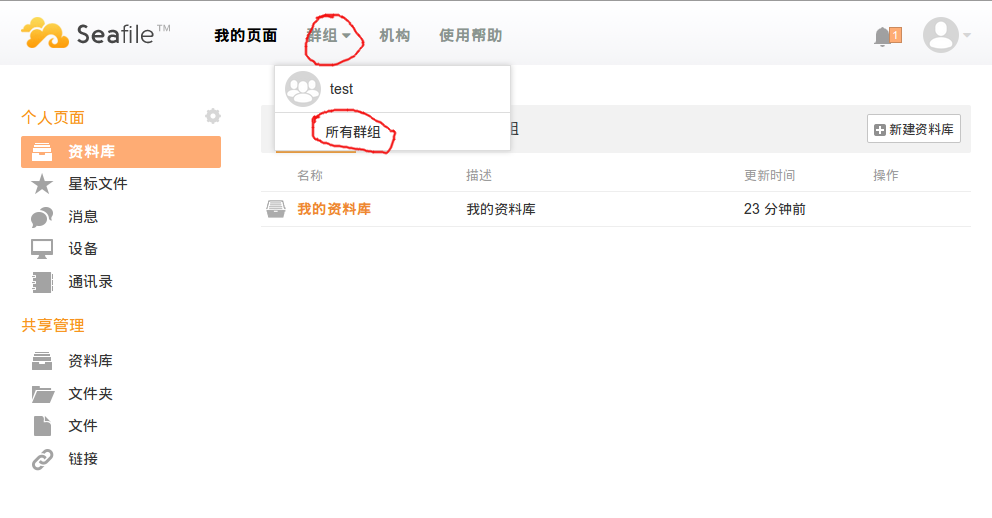
在 我的群组 中点击 创建群组 按钮,输入群组相关信息完成创建。
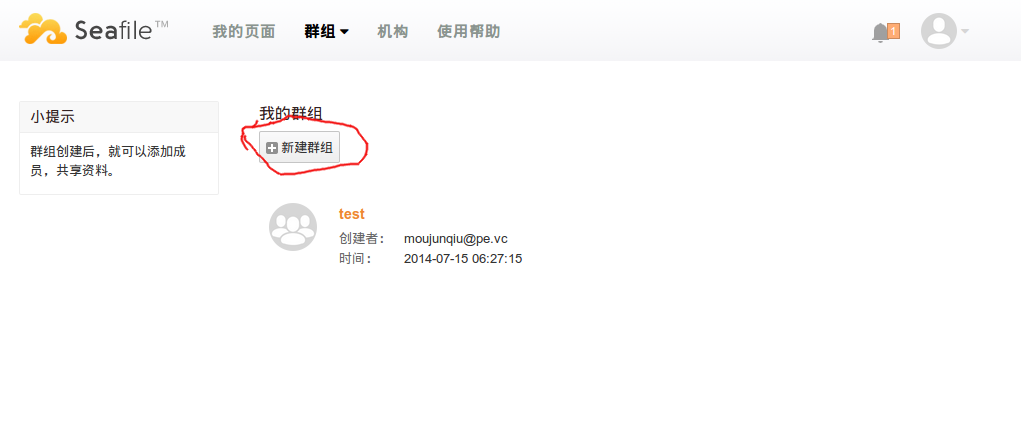
- 加入群组
如何加入群组
- 管理员审核加入群组的请求
有用户申请加入群组后,群组管理员的首页上会显示一个通知,如下图所示
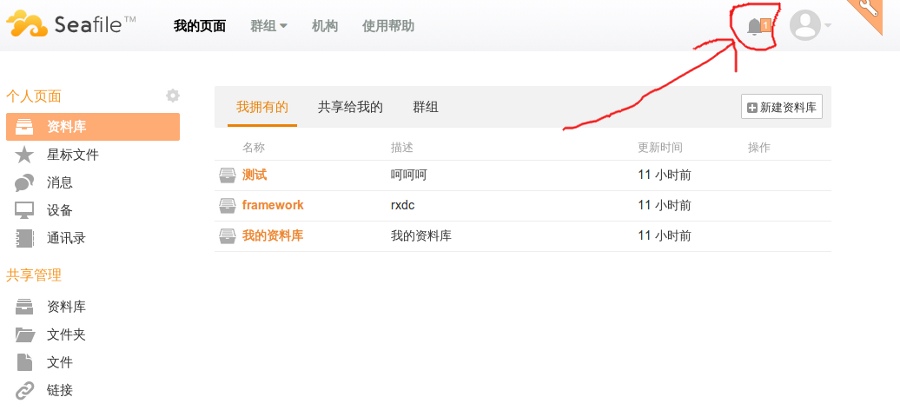
点击那个小铃铛,打开通知页面,首先点击该用户。
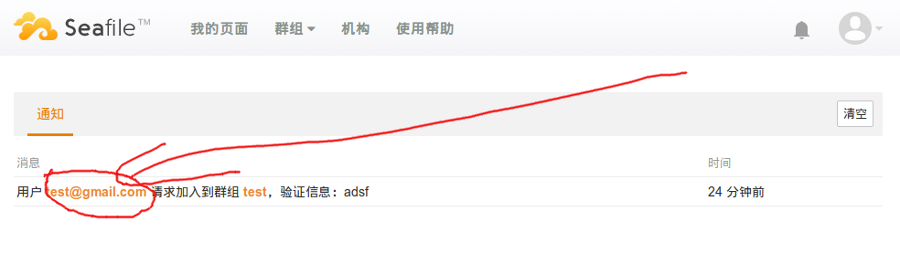
然后将该用户添加到你的通讯录里
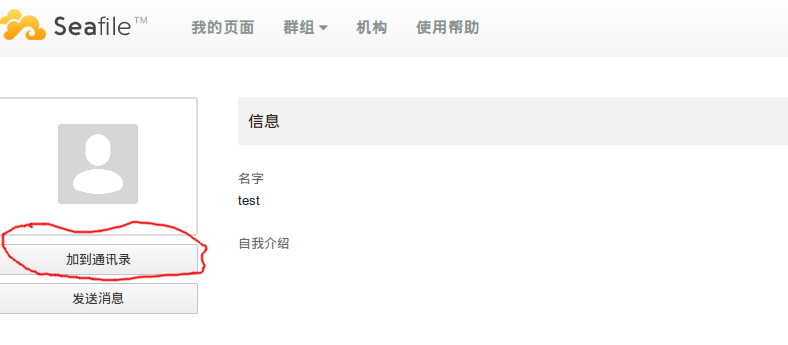
最后在 群组 的 管理 里从通讯录中将该用户添加到群组。(我知道这里的操作很蠢,但我并没发现别的途径,如果有请告诉我)
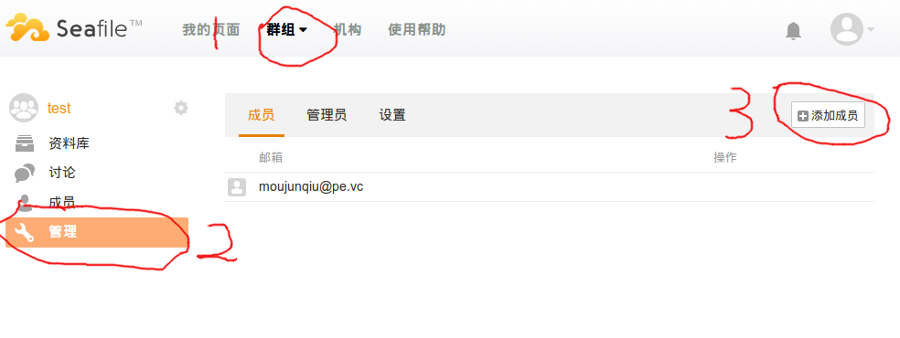
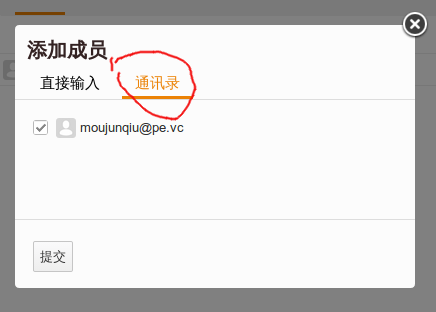
共享资料库
资料库有三种共享方式,共享给个人、共享给群组、共享给机构。
- 共享给个人
通过个人的邮箱共享,共享之后只有指定的用户可以访问该资料库。
- 共享给群组
可以通过直接在群组中创建资料库或者将指定的资料库共享给您 已经加入 的群组,共享后群组内的所有成员都能访问该资料库。
- 共享给机构
这里的 机构 是指该网站下的所有用户,跟上一条相同也可通过直接在机构中创建和共享已有资料库的形式共享。
使用pc客户端同步资料库
右单击要同步的资料库,选择‘同步该资料库’选项,未同步的资料库的图标显示为一个云彩,同步完成的显示成一个绿色的对号。
